gpedit.msc找不到文件解决方法介绍
时间:2024-10-12 10:59:45
作者:蒙犽
gpedit.msc找不到文件是很多很多用户都会遇到的问题,很多用户遇到这个问题就不知道如何解决了,接下来就由小编来为大家解决一下这个问题吧。

gpedit.msc找不到文件解决方法介绍
1、首先我们打开【我的电脑】,点击C盘进入,打开Windows—>system32查找是否存在gpedit.msc文件。
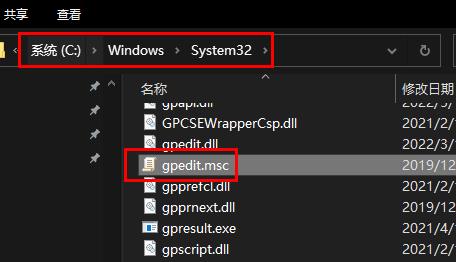
2、没有文件的话说明是没有安装组策略编辑器。
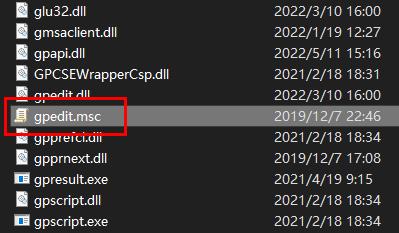
3、我们可以自己制作,先新建文档,放入一下代码:
@echo off
pushd "%~dp0"
dir /b C:\Windows\servicing\Packages\Microsoft-Windows-GroupPolicy-ClientExtensions-Package~3*.mum >List.txt
dir /b C:\Windows\servicing\Packages\Microsoft-Windows-GroupPolicy-ClientTools-Package~3*.mum >>List.txt
for /f %%i in ('findstr /i . List.txt 2^>nul') do dism /online /norestart /add-package:"C:\Windows\servicing\Packages\%%i"
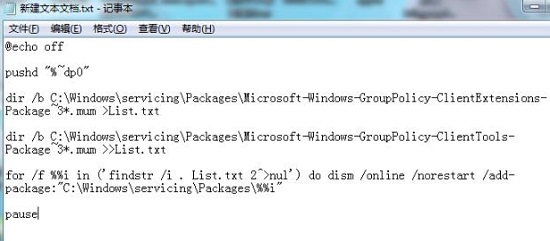
4、保存文本文档后缀改为【.bat】格式,【以管理员身份运行】该系统文件。
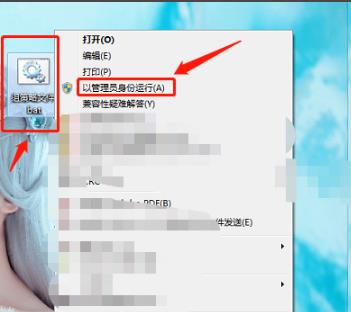
5、然后再按下【win+R】打开运行,输入 gpedit.msc 即可打开组策略编辑器。
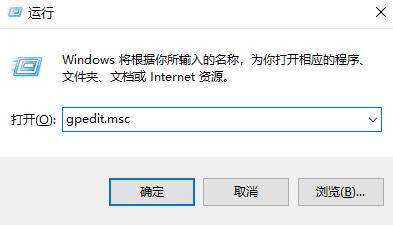
相关文章
更多>- 电脑系统安装教程 2024-11-07
- win10我的电脑图标显示方法介绍 2024-11-07
- win10电脑保护色设置和取消的方法 2024-11-07
- win10正版序列号分享 2024-11-07
- win10任务栏隐藏方法介绍 2024-11-07
- .dat文件打开方式介绍 2024-11-07
